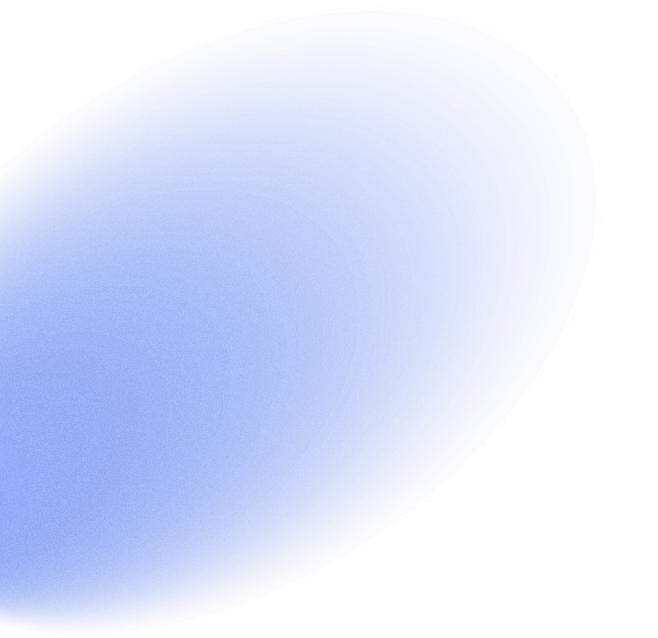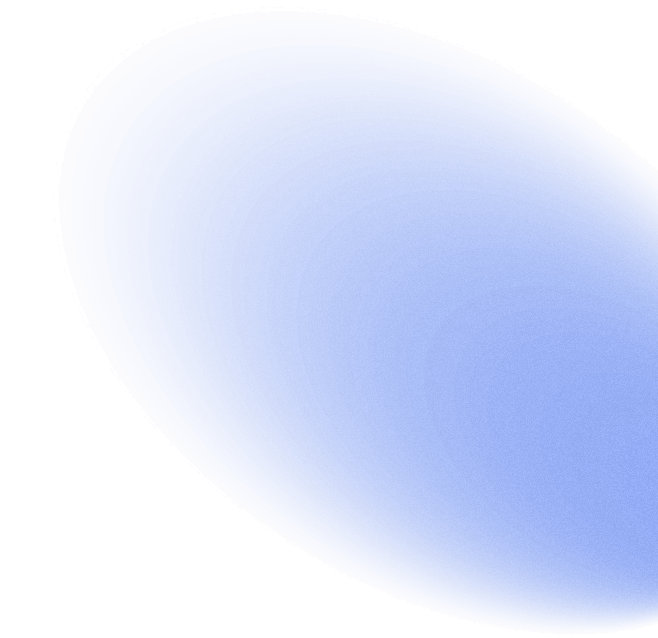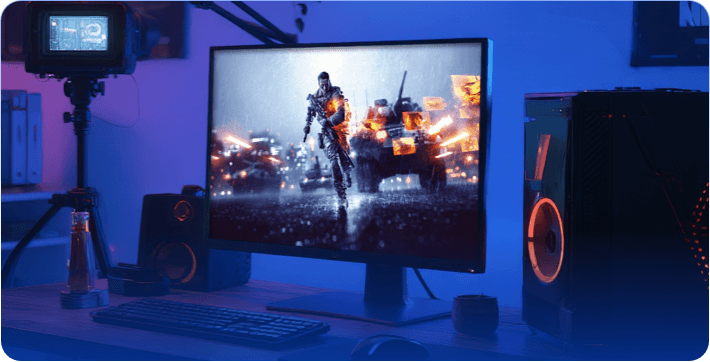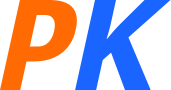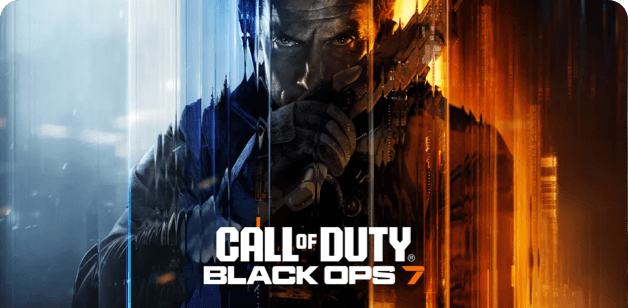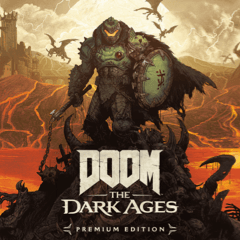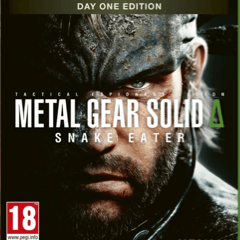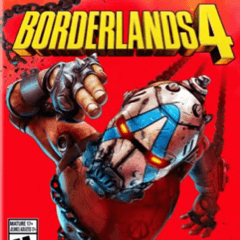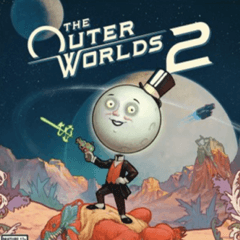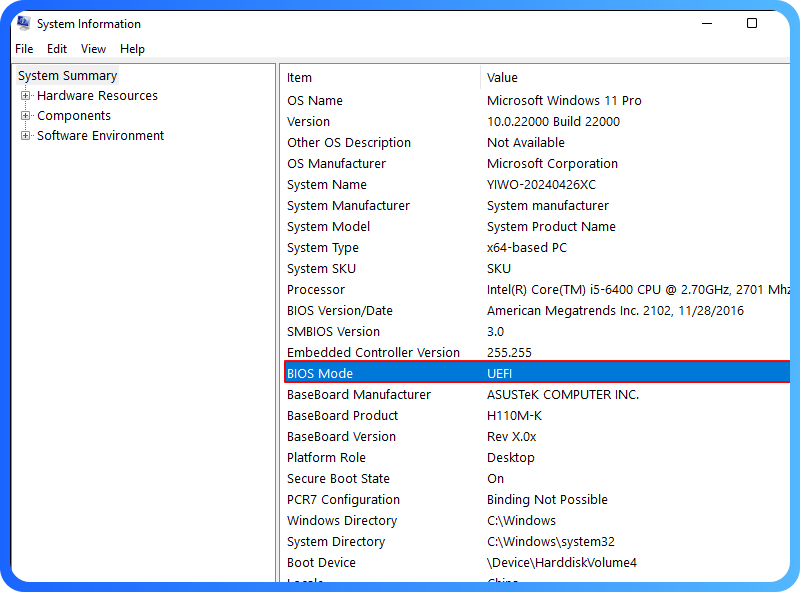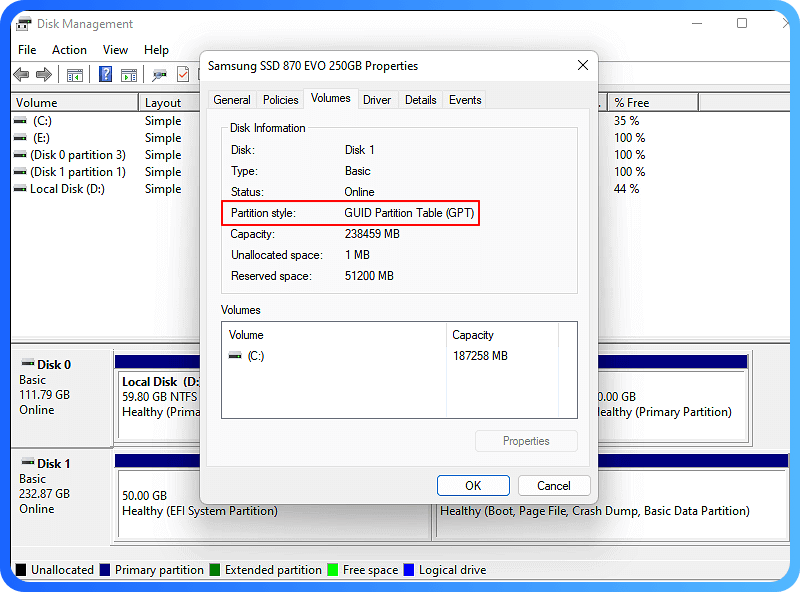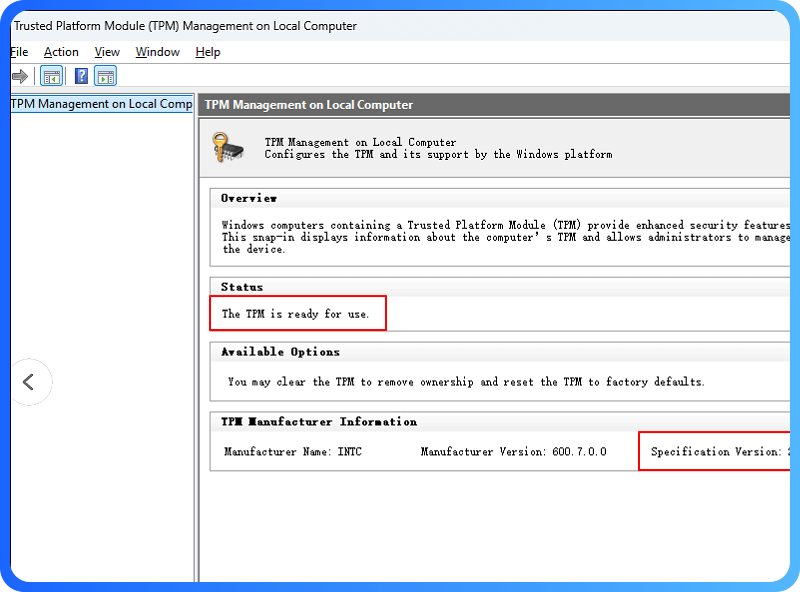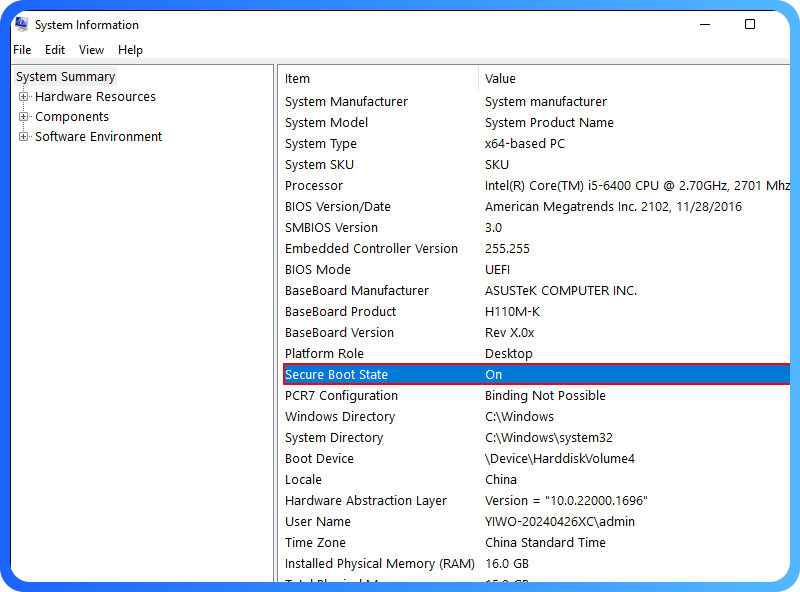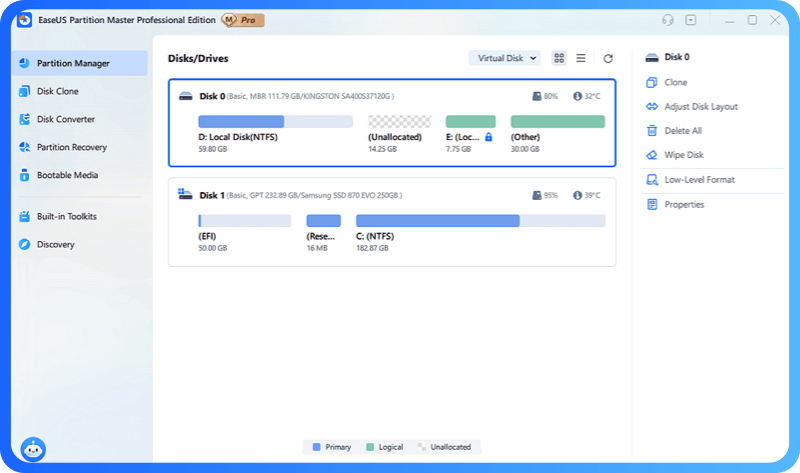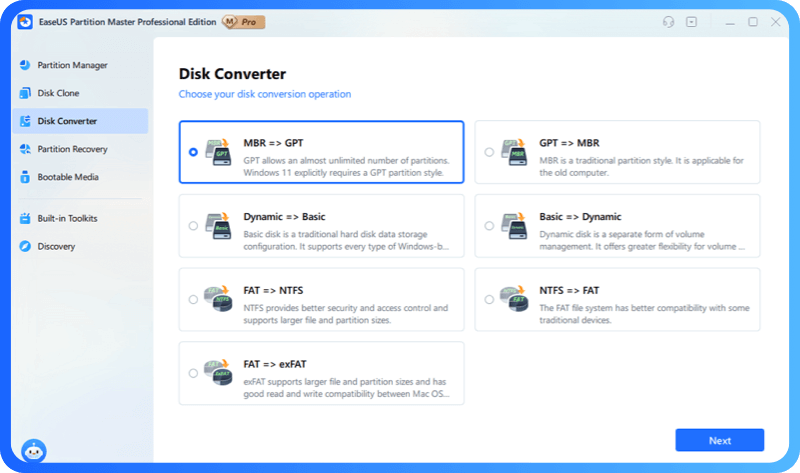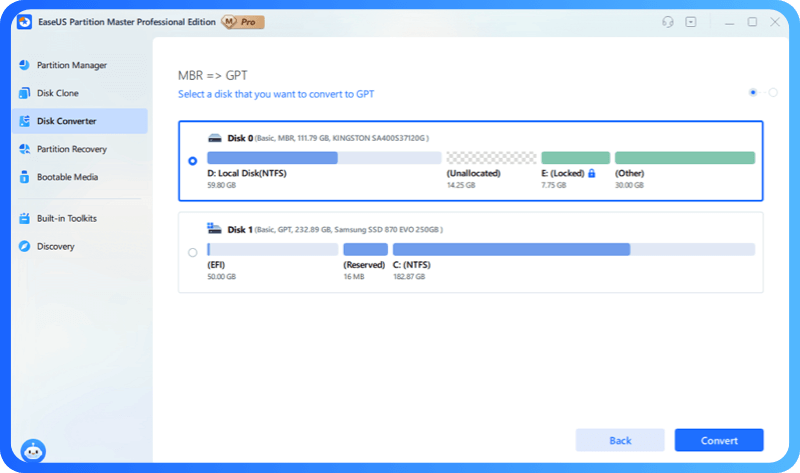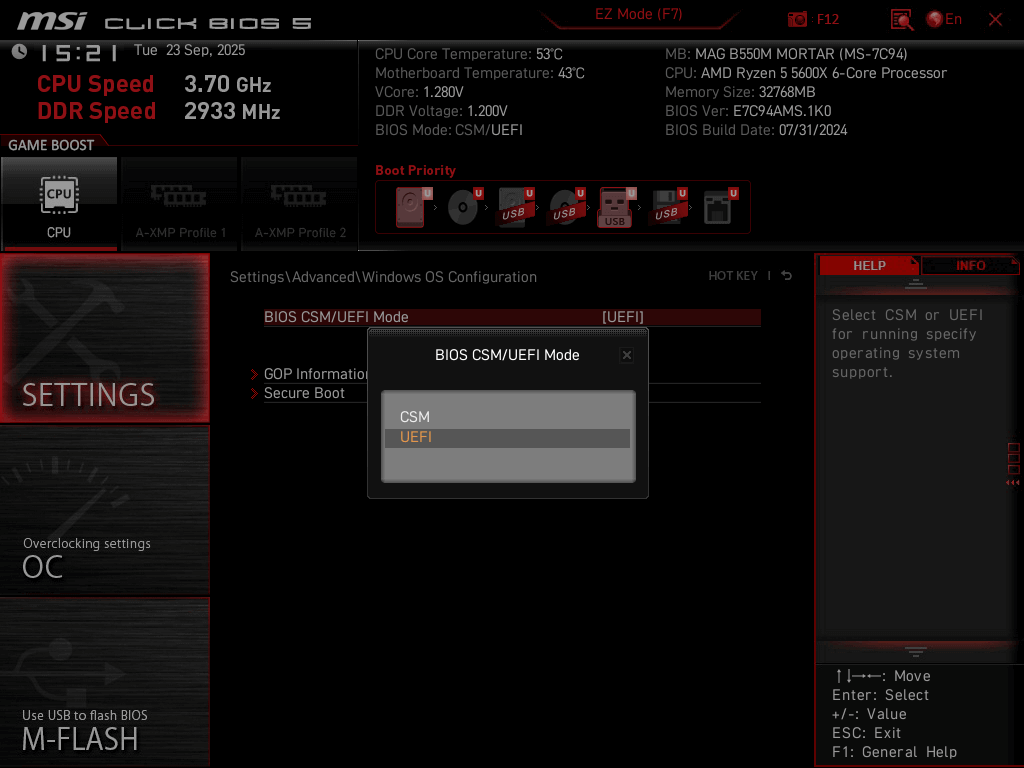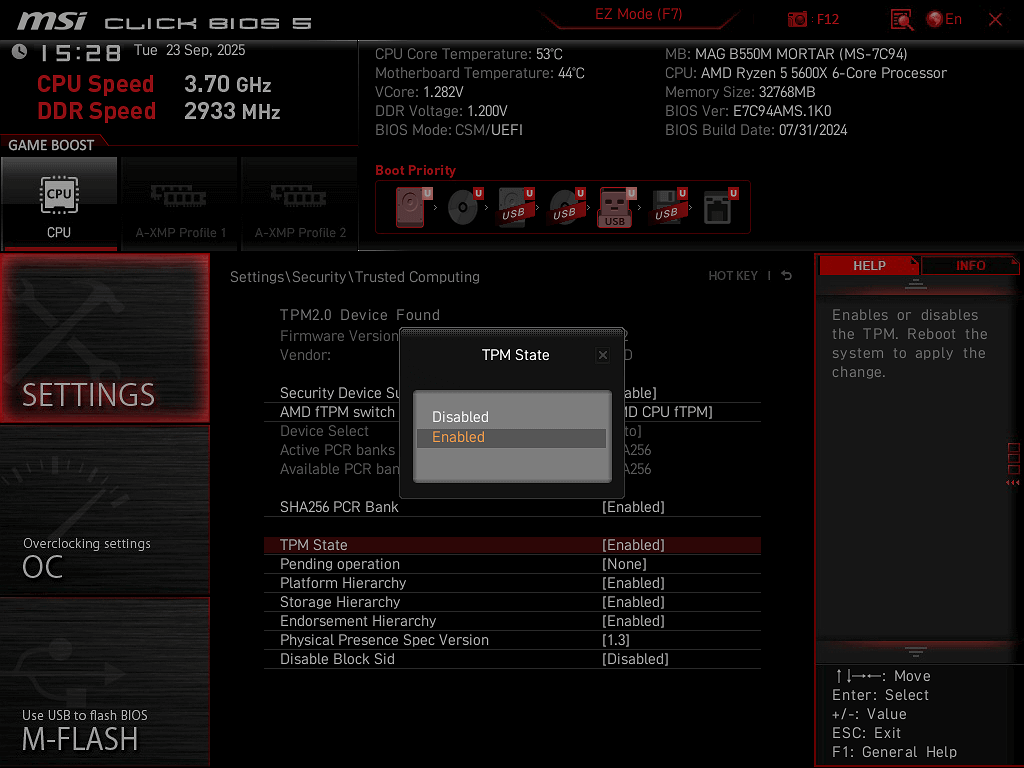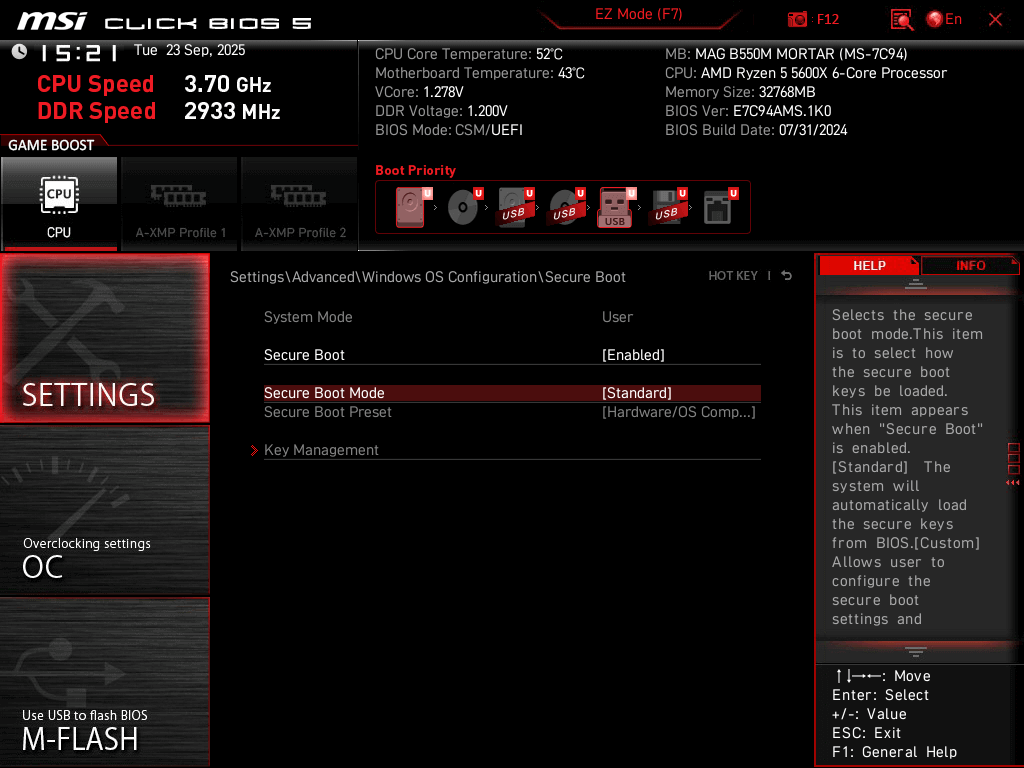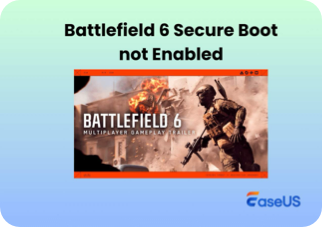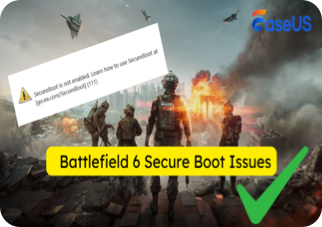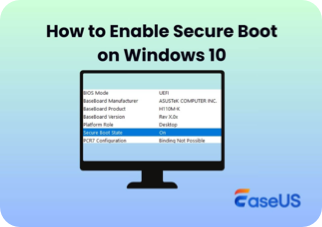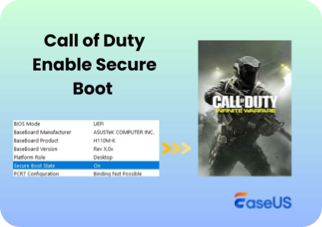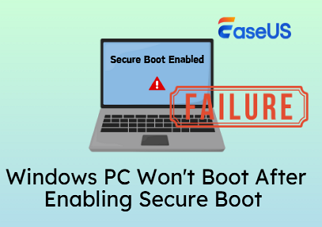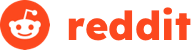Secure Boot wird für AAA-Spiele benötigt: Durchbruch der Barriere für PC-Gaming
Erkunden Sie, was Secure Boot für das PC-Gaming bedeutet und wie Sie Ihren Computer dafür vorbereiten. Wenn Ihre Festplatte noch im MBR-Format ist, hilft Ihnen EaseUS Partition Master dabei, sicher zu GPT zu konvertieren, sodass Sie Secure Boot für Battlefield 6 und andere Spiele aktivieren können, ohne Daten zu verlieren.
![]() 100% SICHER
100% SICHER